
Abbiamo tutti vecchie foto che sono importanti per noi. Vacanze, familiari che non sono più con noi, bei momenti della nostra vita, sai, cose importanti. Il fatto è che le immagini svaniscono. Il modo migliore per tenere al sicuro questi preziosi ricordi è digitalizzarli e quello che una volta era un processo lungo può ora essere fatto, con risultati piuttosto eccezionali, direttamente dal tuo telefono.
Ovviamente, il modo migliore per scansionare le tue foto è con un file dedicated scanner con le giuste impostazioni —O magari utilizzando un servizio di scansione di foto come Ricordi rinnovati o DiJiFi . Ma Google ha un'app chiamata PhotoScan , disponibile per entrambi iOS e Android , che funziona molto bene senza quasi nessun lavoro da parte tua. Se non vuoi spendere molti soldi o tempo, questo farà un buon lavoro.
RELAZIONATO: Come acquistare lo scanner giusto per le tue esigenze: foto, documenti e altro
L'app funziona in modo identico sia su iOS che su Android. Userò un Pixel XL per questo tutorial, ma dovresti essere in grado di seguirlo a prescindere. Per uno sguardo dettagliato ma conciso su come PhotoScan fa il suo lavoro, guarda questo video dei dipendenti di Google Nat and Lo :
Abbastanza fantastico, vero? Scarica e installa l'app, quindi vai avanti e avviala. Offre una rapida panoramica di come utilizzare l'app e di cosa fa: al termine dell'animazione, tocca il pulsante "Avvia scansione" per far girare la palla.

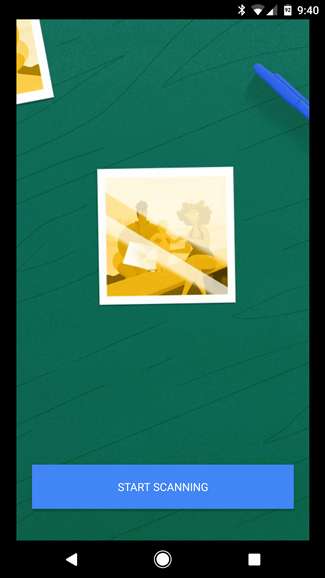
Dovrai prima concedere all'app l'autorizzazione ad accedere alla tua fotocamera, che ovviamente richiede per scansionare le tue foto.
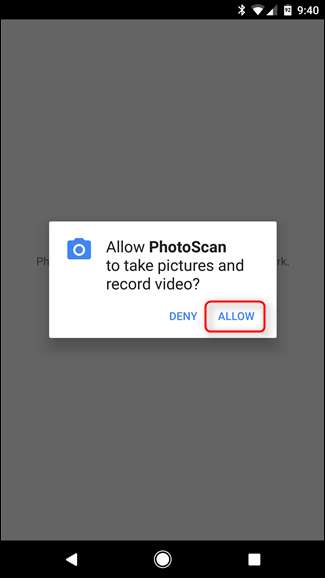
Detto questo, passerà direttamente alla modalità fotocamera in modo da poter avviare la scansione. Prima di iniziare a farlo, tuttavia, sono necessari alcuni suggerimenti:
- A differenza delle foto normali, l'illuminazione non è così importante con PhotoScan. Ovviamente questo non è qualcosa che vorresti fare in una stanza buia, ma non devi cercare il punto "perfetto" poiché utilizza il flash del tuo telefono per ottenere un'illuminazione più coerente. Vale la pena notare, tuttavia, che vari ambienti di illuminazione possono influire sul modo in cui il colore dell'immagine risulta. Guarda lo screenshot della galleria qui sotto per un esempio.
- Avvicinati il più possibile all'immagine: cerca di allineare i bordi dell'immagine appena all'interno della cornice di PhotoScan.
- Cerca di rimanere il più stabile possibile. Se ti muovi molto, i punti diventeranno decentrati, il che può causare distorsioni o inclinazioni nel risultato finale.
Questo è davvero tutto quello che c'è da fare: è molto facile da usare.
Vai avanti e allinea la tua immagine entro i bordi di PhotoScan, quindi tocca il pulsante di scatto. Appariranno quattro punti vicino agli angoli dell'immagine: sposta il cerchio centrale su uno dei punti e attendi che il cerchio “scansiona” quella sezione dell'immagine. Fallo per tutti e quattro, preferibilmente in una sorta di ordine.
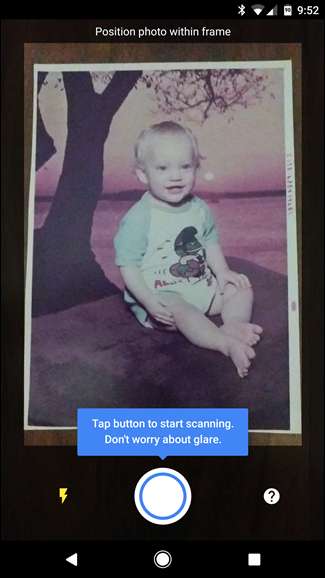
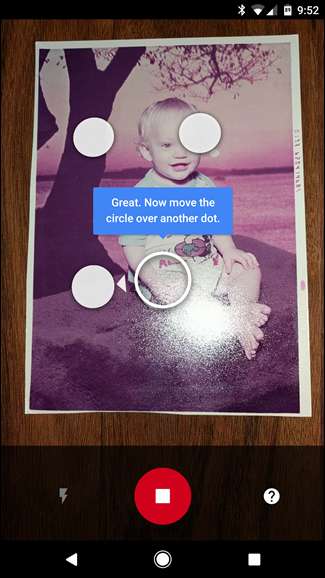
Una volta terminata la scansione di tutte e quattro le sezioni, elaborerà l'immagine: in pratica, combina tutte e quattro le immagini per ottenere tutti gli angoli, quindi rimuove l'eventuale abbagliamento causato dal flash. È piuttosto brillante e completamente automatizzato.

Da lì, ti porterà nella galleria dell'app, dove potrai modificare ulteriormente l'immagine toccandola.
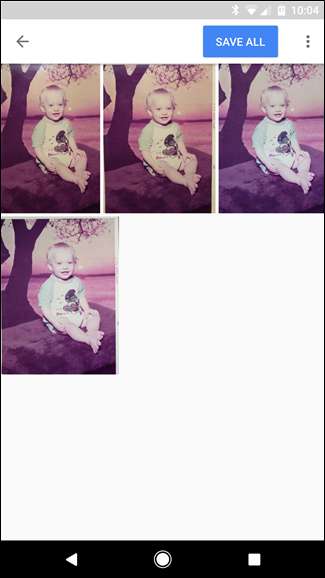
Una volta aperta l'immagine, puoi ruotarla, regolare gli angoli o eliminarla utilizzando il pulsante nella riga inferiore. Quando sei soddisfatto del risultato, tocca il pulsante Indietro.

A questo punto, se hai più scansioni, vorrai eliminare quelle che non vuoi conservare. Ancora una volta, fallo toccando l'immagine, quindi l'icona del cestino nella riga inferiore.
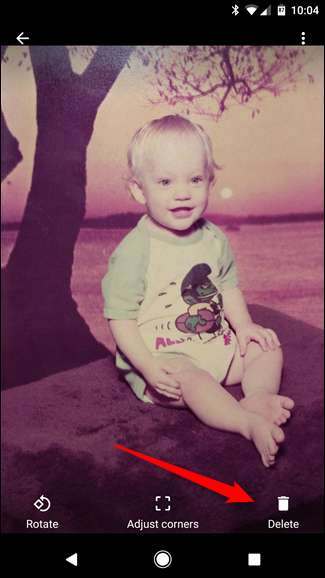
Dopo aver eseguito la scansione (o le scansioni) che desideri conservare, tocca il pulsante "Salva tutto" in alto. L'app richiederà l'accesso alla memoria del telefono in modo da poter salvare il file, quindi tocca "Consenti". Dopodiché, ti farà sapere dove trovare le scansioni: Google Foto su Android e Rullino fotografico su iOS.
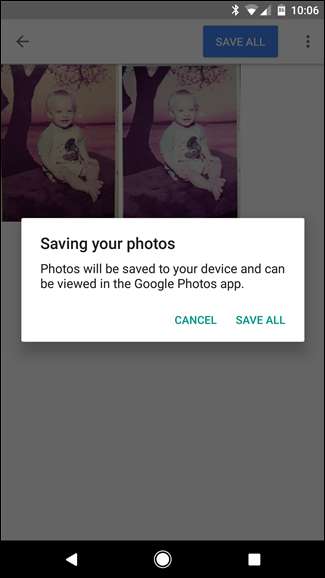
Ecco il risultato finale della nostra scansione di prova:
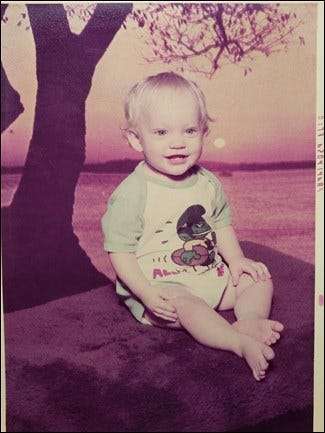
Amico, quello è un bel ragazzo.
RELAZIONATO: Come correggere il colore delle foto vecchie e sbiadite
Anche se potrebbe non essere buono come uno scanner fotografico specializzato o un servizio di digitalizzazione di terze parti, PhotoScan fa un lavoro davvero impressionante nel trasformare le tue vecchie foto in immagini digitali, specialmente per una semplice app per telefono. E mentre il prodotto finale sembra piuttosto buono, puoi sempre aggiusta il colore nel tuo editor di immagini preferito una volta che è sul tuo computer, per ottenere la foto più bella possibile.







